|
Q. [操作方法に関して] VCSをオンラインゲームで使用する - Second Life |
VCSの新しいバーション7.0以降のバーチャル オーディオ ドライバ(VCS VAD)は、本当のオーディオ ドライバの役割を果たします。すべてのVoIPアプリケーションやインスタント メッセンジャ(音声アプリケーションを含む)によりデバイスが検出され、オーディオ デバイスの別のオプションとして表示されます。ゲーム中に音声チャットを含むオンラインゲームについても、同様です。そのようなアプリケーションについてVCS VADを有効なドライバとして設定した場合、VCSは音声電話や音声コミュニケーション(チャット)の音声などを自動的にキャプチャ、処理を行います。 このセクションでは、人気の高いオンラインゲームであるSecond Lifeの音声クライアントとVCS 8.0を使って音声チャットを行なう方法を説明します。 ゲーム中に音声チャットを含む他のオンラインゲームについても、VCSを主な音声変換モジュールとして使用する際の設定方法は同じです。 Second Lifeについて: Second Lifeは、Linden Labが2003年に開発し運用を開始したバーチャルな世界で、インターネットを介してアクセスできます。無料のクライアント プログラムのSecond Life Viewerにより、ユーザ(レジデントと呼ばれる)同士のやり取りが可能になります。レジデントは、他のレジデントを探したり、会ったりでき、社交的付き合いや個人/グループ活動への参加、バーチャル アイテムの作成/トレードをお互いに行なうことも世界中を旅することもできます。 ベーシック アカウントは無料で取得できますが、より高度なテクニカル サポートは有料にて受けることができます。 Second Lifeには、ユーザのPC上で実行されるビューア(クライアントとも呼ばれる)とLinden Labが運営する数千ものサーバも含まれています。Linden Labは、Microsoft Windows 2000、XP、Mac OS X、Linuxに対応したビューアを提供しています。Second Lifeの詳細については、Webサイトをご覧ください。 ≫ 注: ・このチュートリアルは、VCSのバージョン7.0と8.0にのみ当てはまります。 ・このチュートリアルは、VCS 7.0と8.0のすべてのエディションについて当てはまります。 ・このチュートリアルは、Voice Changer Software Diamond8.0とSecond Lifeを使用して作成されました。 ・Voice Morpher機能を使用した音声変換方法とVCSの他の音声変換機能について知っている必要があります。 Second Lifeをインストールし、コンピュータへのセットアップが正常に行われていることが必要です。詳細については、Webサイトをご覧ください。 ステップ1: VCSをVADモードに切り換え VCSメインパネルの[設定]メニューをクリックして、[設定]ダイアログボックスを開きます。 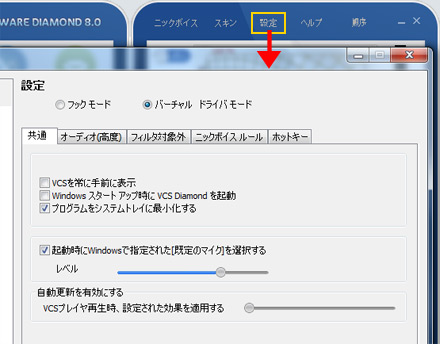 図1 - VCSの設定ダイアログボックスを開く(メインパネル) [設定]ダイアログボックス上部で、HookモードからVADモードへ切り換えます。 [VadMode](1)ラジオボタンをクリックしてオンにします。 新たな設定を適用するには、[OK]ボタン(2)をクリックし、[設定]ダイアログボックスを閉じます。 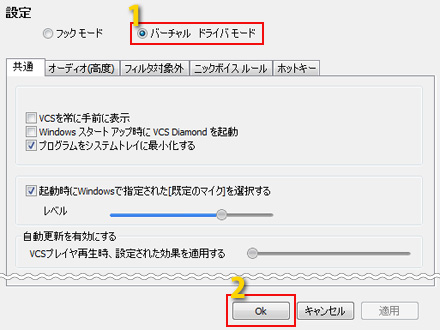 図2 - HookモードからVADモードに切り替える(設定ダイアログボックス) ステップ2: Second Lifeのオーディオ設定を変更 Second Lifeを起動させ、お持ちのアカウントでログインします。 [編集]メニューの[環境設定]を選択してSecond Lifeの[環境設定]ダイアログボックスを開きます(下図を参照)。 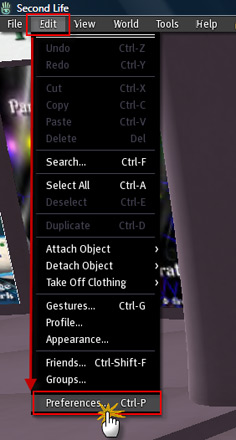 図3 - Second Lifeの方で、Preferencesを選択しsettingダイアログボックスを開く [環境設定]ダイアログボックスで次の設定を行います(下図を参照)。 左側のメニューから、[Voice Chat(ボイスチャット)](1)をクリックします。 [デバイス設定]ボタン(2)をクリックして、[ボイスチャットのデバイス]ウィンドウを開きます。 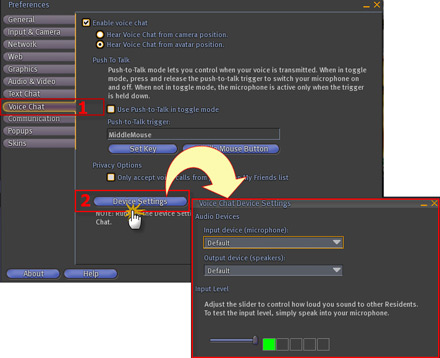 図4 - Voice Chad Device Settingsのウィンドウを開く [ボイスチャットのデバイス設定]ウィンドウで以下の手順を実行します。 [Device Setting]セクションで、[Avnex Virtual Audio Device]を選択します。 右上の×印(閉じる)をクリックしてダイアログボックスを閉じます。 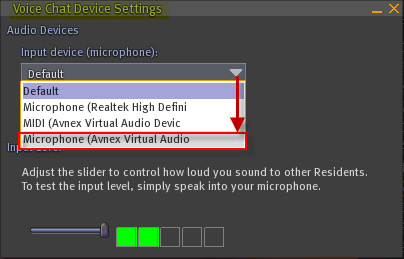 図5 - 入力デバイスを[Microphone(AVnex Virtual Audio)]に変更する ダイアログボックスが閉じたら、[環境設定]ウィンドウの[OK]ボタン(3)をクリックすると、新しい設定を適用してウィンドウが閉じます。 設定後は、VCS VADがSecond Lifeで使用するメインのオーディオ ドライバになります。 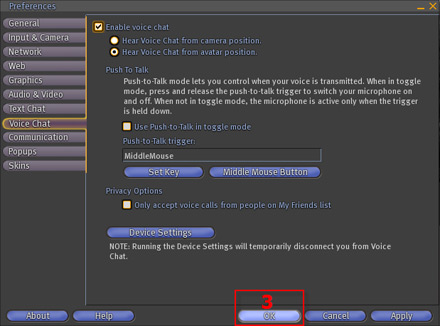 図6 - OKを押すと、Sedonc Lifeでの設定変更は終了です ステップ3: VCS7で声の前処理(準備) VCSに戻り、モーフィング効果を選択し、出力音声が満足のいく結果になるまで微調整を続けます。 注: Voice Morpher機能を使用した音声変換方法とVCSの他の音声変換機能について知っている必要があります。 ステップ4: 変換した声を使ってSecond Life で音声チャットを開始 Second Lifeに戻り、音声チャットを開始すると、自動的に変換後の音声が適用されます。 注: VCS VADをSecond Lifeのオーディオ ドライバとして設定している場合、Second Lifeで音声チャットをする時は絶対VCSをオフにしないでください。VCSを使用しない場合は、Second Lifeの設定を元のオーディオ ドライブに戻してください。 詳細については、Webサイトをご覧ください。  |
|
|
